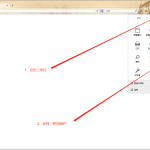在Firefox中管理和删除历史记录,首先点击右上角的菜单按钮(三条横线),选择“历史”。在弹出的菜单中,选择“清除最近历史”。在对话框中,可以选择要删除的时间范围和具体内容(如浏览历史、下载历史等),然后点击“立即清除”完成删除。
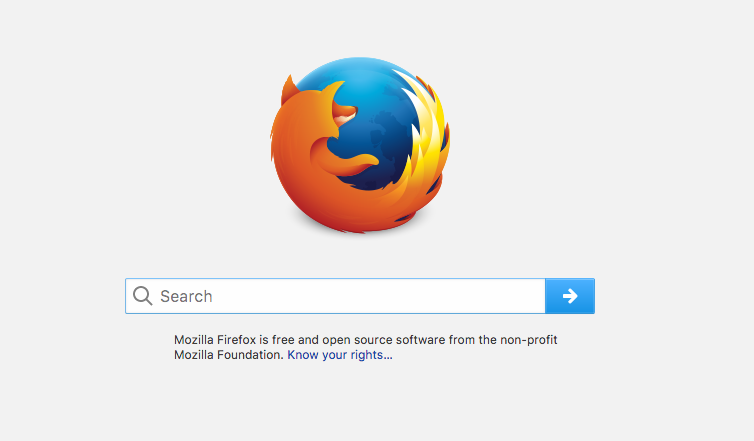
访问和查看浏览历史
如何查看Firefox的浏览历史?
- 打开历史菜单:在Firefox浏览器下载好应用的右上角,点击由三条横线组成的菜单按钮。在下拉菜单中选择“历史”,这将展开一个包含最近访问网站的子菜单。
- 使用历史侧边栏:从“历史”菜单中选择“显示所有历史”,或者按下快捷键
Ctrl+Shift+H(在Mac上为Command+Shift+H),这将打开一个侧边栏,列出按时间顺序排序的所有浏览历史。 - 浏览具体条目:在历史侧边栏中,你可以看到不同时间段的浏览记录,如“今天”、“昨天”、“上周”等。点击任何一个时间段,就能看到那个时间段内访问的具体网页。
在Firefox中搜索历史记录的技巧
- 使用搜索功能:在历史侧边栏的顶部,有一个搜索栏。输入你想要查找的关键词,Firefox将会显示所有包含这些关键词的历史记录条目。
- 过滤搜索结果:当你在搜索栏中输入关键词后,结果会自动过滤显示。如果需要进一步缩小搜索范围,可以增加更多的详细关键词或使用网站名称进行精确搜索。
- 查看特定日期的历史记录:如果你记得大概的访问日期,可以在历史侧边栏中直接定位到特定的日期,查看那天的所有浏览记录,这样可以更快地找到你需要的网站页面。
删除特定时间段的历史记录
如何删除今天的浏览历史?
- 通过历史菜单操作:在Firefox浏览器中,点击右上角的菜单按钮(三条横线),选择“历史”菜单,然后点击“显示所有历史”。在弹出的历史窗口中,找到“今天”这个分类,右键点击并选择“删除”来清除所有今天的浏览记录。
- 使用快捷方式:如果你经常需要删除最近的浏览历史,可以使用快捷键
Ctrl+Shift+Del(在Mac上为Command+Shift+Delete)。这将打开“清除最近历史”窗口,在“时间范围”中选择“今天”,然后点击“立即清除”。 - 定制删除选项:在“清除最近历史”窗口中,你可以选择清除不仅仅是浏览历史,还包括下载历史、Cookies、缓存等。选择相应的选项后,点击“立即清除”来执行删除操作。
清除特定日期或周的历史记录方法
- 手动选择删除:打开历史侧边栏(
Ctrl+Shift+H),在历史列表中浏览到你想要删除记录的特定日期或周。你可以手动选择单个或多个历史记录条目,然后右键选择“删除”来清除这些特定的条目。 - 使用搜索功能辅助:如果你记得要删除记录的具体内容,如访问的网站名,可以使用历史侧边栏顶部的搜索功能找到这些记录。输入关键词后,系统会显示所有相关的历史记录,然后你可以选择特定的记录进行删除。
- 批量删除历史记录:对于需要删除较长时间段内的历史记录,如整个星期或月份,可以在历史侧边栏中找到相应的时间分类,例如“上周”、“三月份”,右键点击并选择“删除”,这将删除该时间段内的所有浏览历史记录。
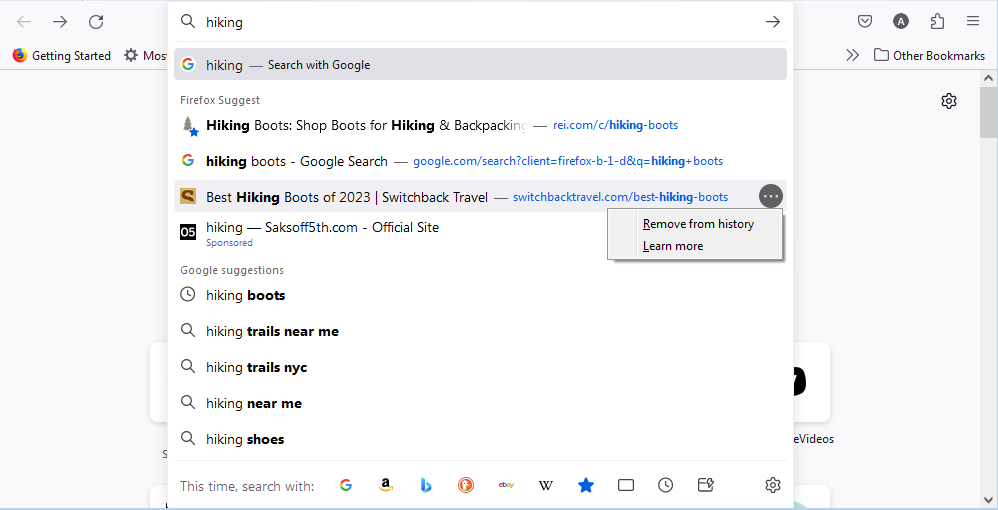
清除全部历史记录
一次性清除所有浏览历史的步骤
- 打开清除历史对话框:在Firefox浏览器中,点击右上角的菜单按钮(三条横线),选择“历史”,然后点击“清除最近历史”。这将打开一个新的对话框。
- 设置时间范围:在“清除最近历史”对话框中,从下拉菜单中选择“全部”作为时间范围。这将确保所有历史记录都将被清除。
- 选择要清除的内容:你可以选择清除的内容,包括浏览和下载历史、Cookies、缓存、登录状态和其他浏览器数据。勾选相应的复选框以确定要删除的数据类型。
清除历史记录后的影响和注意事项
- 隐私提升:清除所有历史记录可以帮助你保护个人隐私,特别是在使用公共或共享计算机后。这样做可以防止其他人查看你的浏览活动。
- 登录状态丢失:如果选择清除Cookies和缓存,你可能会从多数网站上注销,需要重新登录。这一点在清除数据前需要特别注意。
- 网站加载速度可能减慢:删除缓存意味着网站必须重新加载所有资源,这可能会暂时降低浏览速度。不过,这对于长期维护浏览器性能和稳定性是有益的。
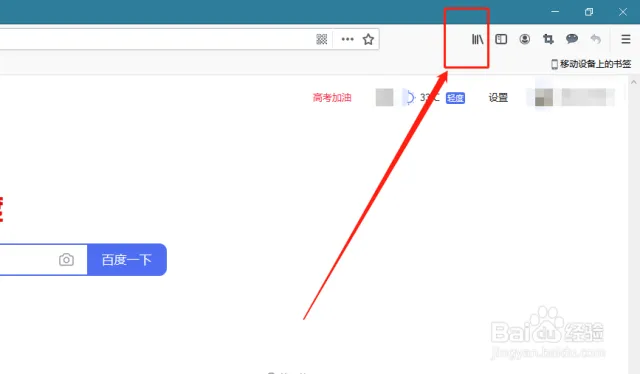
使用隐私模式避免记录历史
如何使用Firefox的隐私模式?
- 启动隐私模式:打开Firefox浏览器,点击右上角的菜单按钮(三条横线),选择“新隐私窗口”。这将打开一个新的窗口,在这个窗口中,所有的浏览活动不会被记录在浏览器历史中。
- 使用快捷键:你也可以通过快捷键迅速开启隐私模式。在Windows和Linux上,按下
Ctrl+Shift+P;在Mac上,按下Command+Shift+P。这些快捷键会立即打开一个新的隐私窗口。 - 浏览和关闭:在隐私模式窗口中,你可以正常浏览网站,如同在普通窗口中一样。当你关闭隐私窗口时,所有的浏览信息,如Cookies和临时文件,都会被自动删除。
隐私模式与常规模式的区别
- 数据记录:在隐私模式下,Firefox不会保存你的浏览历史、搜索记录、下载历史、Web表单历史、Cookies以及临时互联网文件。而在常规模式下,这些数据会被记录和存储。
- Cookies管理:隐私模式下,所有Cookies在关闭窗口后立即被删除,而在常规模式下,Cookies会被存储在设备中,除非用户手动删除它们。
- 跟踪保护:Firefox的隐私模式默认启用了跟踪保护,这意味着大多数广告追踪器会被自动阻止,以增加用户的在线隐私保护。在常规模式下,用户需要手动启动这一功能。
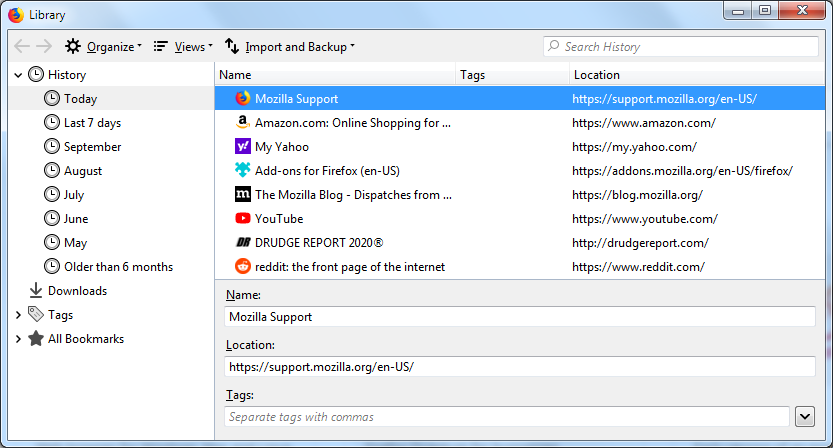
管理历史记录的高级设置
设置Firefox历史记录的保存期限
- 访问隐私设置:打开Firefox,点击右上角的菜单按钮(三条横线),选择“选项”(或“首选项”),然后在左侧菜单中选择“隐私与安全”。
- 修改历史设置:在“隐私与安全”页面,找到“历史”部分。点击“Firefox将”旁边的下拉菜单,选择“使用自定义设置来记录历史”。
- 设置保存期限:在“保留历史记录”选项中,可以选择保存历史记录的时间长度,如“至少保存90天”的历史记录。此外,还可以设置Firefox在关闭时自动清除历史记录。
自动删除历史记录的配置方法
- 启用自动清理:在同一“使用自定义设置来记录历史”模式下,勾选“在Firefox关闭时清除历史记录”选项。
- 选择要删除的内容:在勾选了自动清理选项后,点击“设置”按钮,可以详细选择在关闭浏览器时需要自动删除的内容,如浏览历史、下载历史、Cookies、缓存等。
- 使用扩展工具:为了更高级的自动删除配置,可以考虑安装专门的浏览器扩展,如“自动删除Cookies”等,这些扩展提供更多自定义选项,如根据网站设置Cookies的删除规则等。这样,用户可以根据自己的需求进行精细调整。
如何在Firefox中查看特定日期的历史记录?
在Firefox中,打开历史侧边栏(Ctrl+Shift+H),然后浏览到你想查看的特定日期。点击日期,便可以看到那一天的所有浏览记录。
Firefox如何自动删除浏览历史?
首先,在浏览器的菜单中选择“选项”,然后在“隐私与安全”标签下选择“Firefox将使用自定义设置来记录历史”。接着勾选“在Firefox关闭时清除历史记录”,并设置具体要删除的历史类型。
如何在Firefox中一次性删除所有浏览历史?
在Firefox中,点击菜单按钮(三条横线),选择“历史”>“清除最近历史”。在弹出的对话框中,设置时间范围为“全部”,选择要清除的数据类型,然后点击“立即清除”。